Отправка сообщений по ошибке или с опечатками — это то, с чем рано или поздно сталкивается каждый, кто использует Microsoft Teams. Вместо того, чтобы редактировать эти чаты, чтобы исправить ошибку (или если вы хотите избавиться от всего сообщения), существует простой способ их удаления.
Содержание
- Удаление отдельных чатов в Microsoft Teams
- Удаление целых разговоров в Microsoft Teams
- Удаление чатов Microsoft Teams на iPhone
Давайте посмотрим, как удалить чаты в Команды Майкрософт.
Рекомендуемые видео
Легкий
5 минут
Компьютер, ноутбук, планшет или телефон с доступом к Microsoft Teams
Удаление отдельных чатов в Microsoft Teams
Хотя невозможно удалить весь разговор, содержащий несколько сообщений, вы можете удалить отдельные чаты в этой цепочке разговоров.
Шаг 1: Откройте чат и выберите сообщение, щелкнув по нему правой кнопкой мыши. Вы также можете открыть это же меню, выбрав Больше вариантов Кнопка — отображается в виде трех точек рядом с реакциями смайликов — после наведения курсора на определенный чат.

Шаг 2: Выберите Удалить поле.
Ваше сообщение теперь будет заменено на «Это сообщение было удалено» вместе с Отменить Кнопка, которая может пригодиться, если вы случайно нажали не ту опцию в раскрывающемся меню.

Связанный
- Как печатать с Chromebook — простой способ
- Как деактивировать свой аккаунт Instagram (или удалить его)
- Microsoft, возможно, проигнорировала предупреждения о неадекватных ответах Bing Chat
Удаление целых разговоров в Microsoft Teams
Невозможно удалить все сообщения, содержащиеся в чате, за один раз через боковую панель чата, где перечислены все ваши разговоры. Однако вы можете скрыть их, если они вам больше не нужны или не нужны в этом разделе.
Шаг 1: В разделе чата в левой части программы щелкните правой кнопкой мыши ветку разговора или выберите Больше вариантов рядом со значком всплывающего чата.

Шаг 2: Выбрать Скрывать параметр.

Удаление чатов Microsoft Teams на iPhone
Вы также можете удалить чаты в Microsoft Teams, если используете версию мобильного приложения вместо настольной программы (или вместе с ней).
Шаг 1: Откройте ветку чата, из которой вы будете удалять сообщения.
Шаг 2: Выберите чат, который хотите удалить, нажав и удерживая само сообщение. Откроется параметры настроек, которые вы можете выбрать.
Шаг 3: Выбрать Удаленное сообщение поле, а затем выберите поле Удалить кнопка.
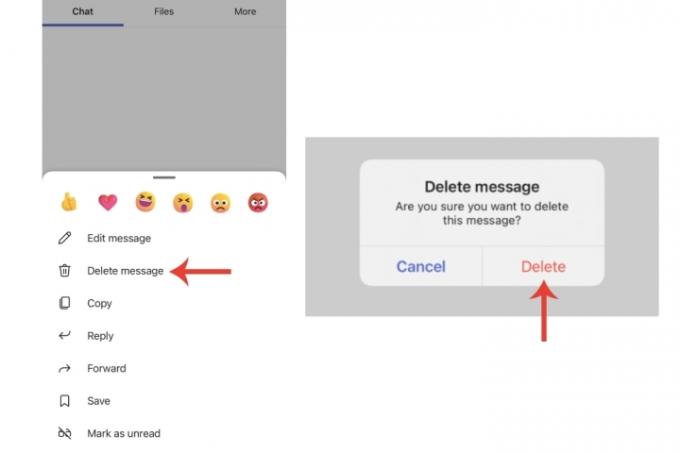
Если вы используете Slack вместо Microsoft Teams, у нас также есть руководство по как удалить сообщения на этой платформе тоже.
Что касается самих Teams, прочтите нашу подробную статью о как исправить наиболее распространенные проблемы Microsoft Teams.
Рекомендации редакции
- Как ваш начальник может шпионить за вами с помощью Slack, Zoom и Teams
- Как отозвать письмо в Outlook
- Наиболее распространенные проблемы Microsoft Teams и способы их устранения
- Как удалить страницу в Ворде
- Microsoft Teams получает новые инструменты искусственного интеллекта — и они бесплатны
Обновите свой образ жизниDigital Trends помогает читателям быть в курсе быстро меняющегося мира технологий благодаря всем последним новостям, забавным обзорам продуктов, содержательным редакционным статьям и уникальным кратким обзорам.




